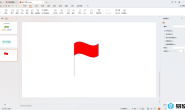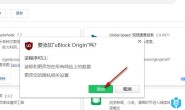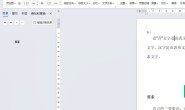一些小伙伴常常在wps这款软件中进行WPSPPT文件的制作,我们可以通过该工具进行演示文稿内容的编辑,可以使用到非常多的功能进行内容的丰富设置,比如你可以为幻灯片内容进行动画效果的设置,以及可以将其中比较好看的幻灯片中的图片背景进行设置在另外的幻灯片页面中,那么另外一个幻灯片中就会同样应用到该幻灯片背景图片,操作的方法是很简单的,下方是关于如何使用WPSPPT将某一页背景应用到另外一页中的具体操作方法,如果你需要的情况下可以看看方法教程,希望小编的方法教程对大家有所帮助。
方法步骤
1.将我们需要制作的幻灯片页面双击打开,如图所示。
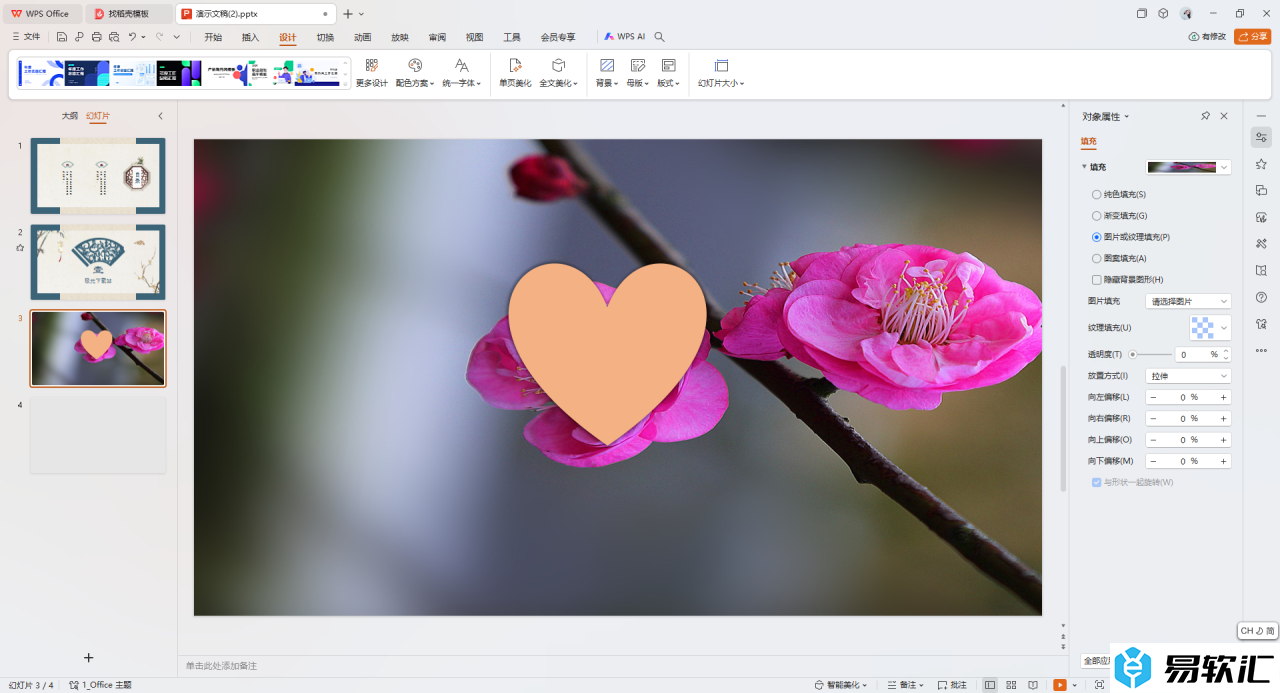
2.我们将当前打开的幻灯片页面背景进行右键点击,选择菜单选项中的【背景另存为图片】选项。
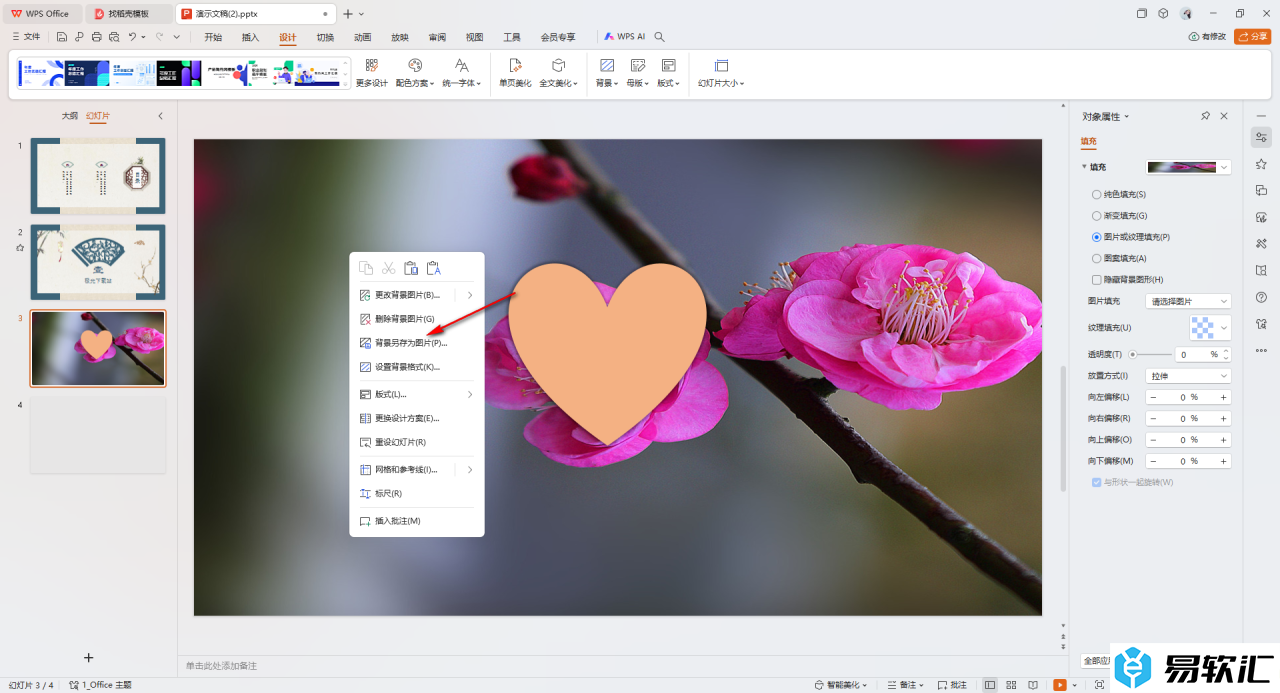
3.这时候我们将左侧要进行应用背景图片的幻灯片页面选中点击打开,然后在页面右侧位置勾选【图片或纹理填充】,选择从本地文件添加。
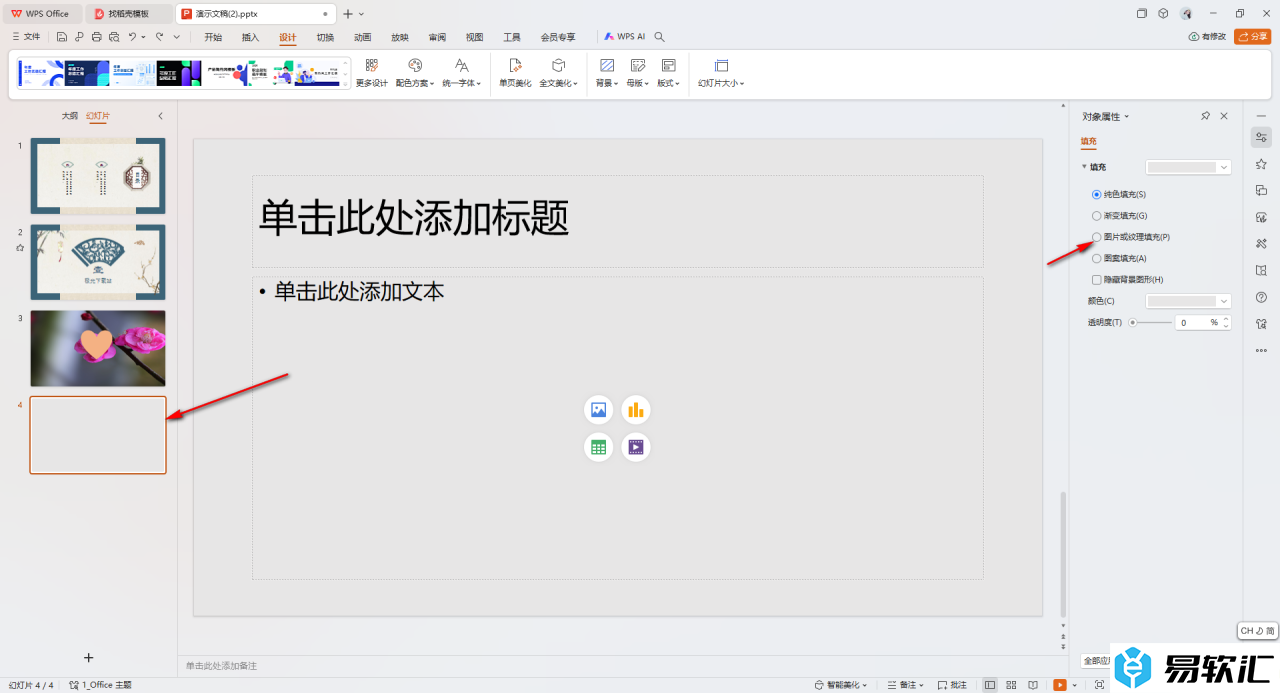
4.在打开的窗口中,我们选择刚刚保存好的图片文件,将其点击一下,然后添加进来。
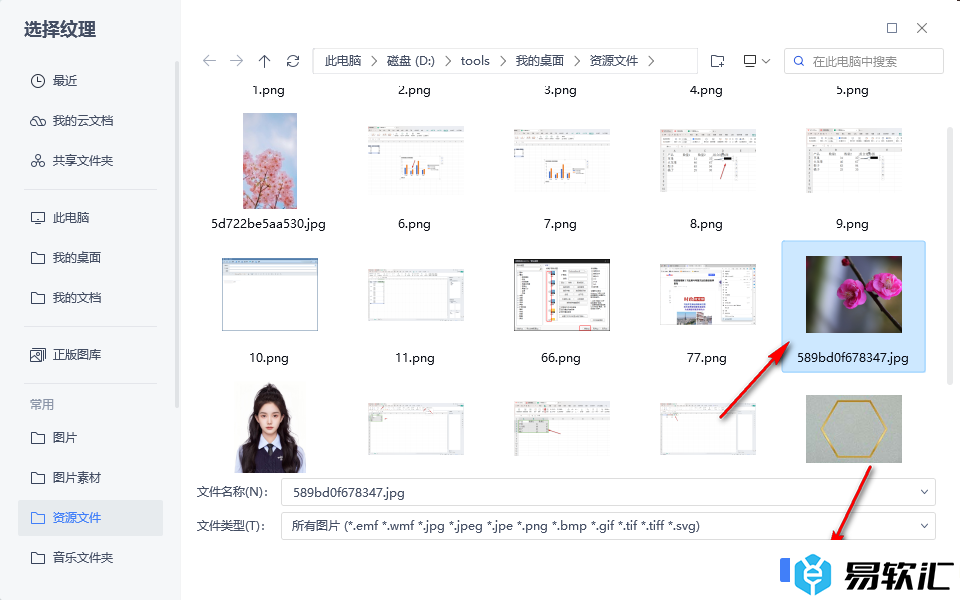
5.那么我们当前该幻灯片中的页面背景就会显示出我们保存的页面背景图片了,如图所示。
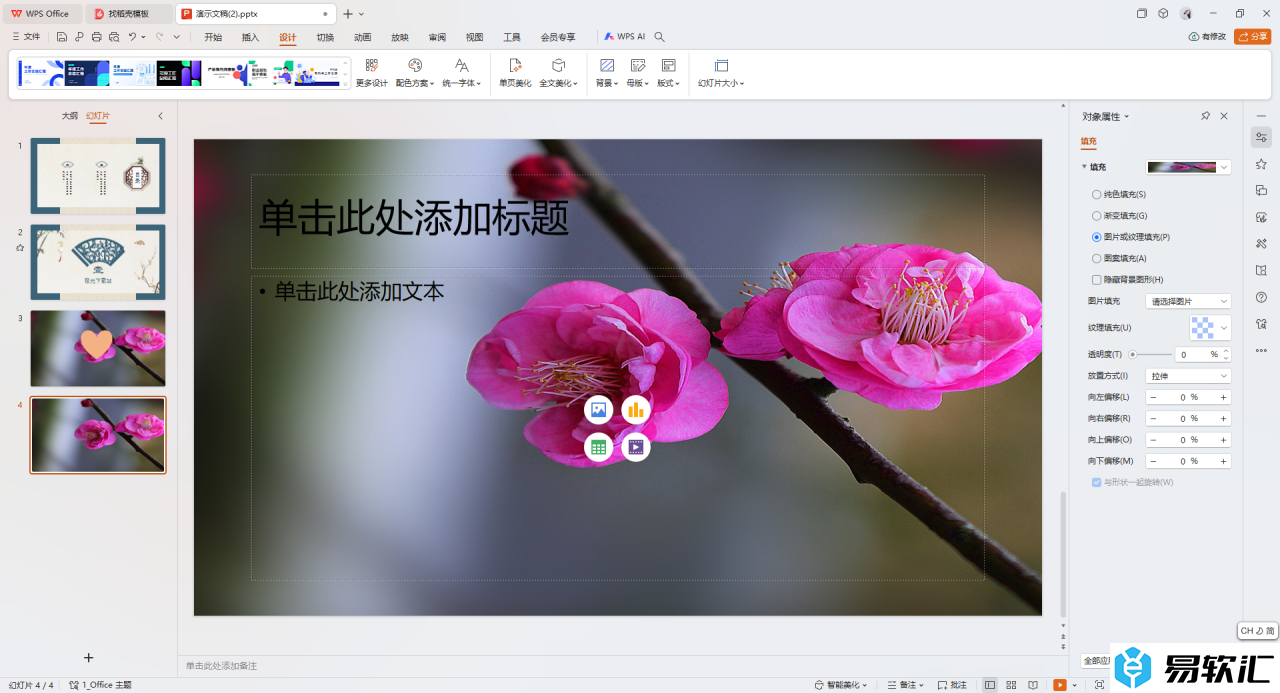
以上就是关于如何使用WPSPPT将某一页页面背景图片应用到另外一个页面背景的具体操作方法,如果你有遇到以上的问题,想要进行页面背景图片的设置,那么就可以按照上述的教程进行简单操作一下就好了,感兴趣的话可以操作试试。